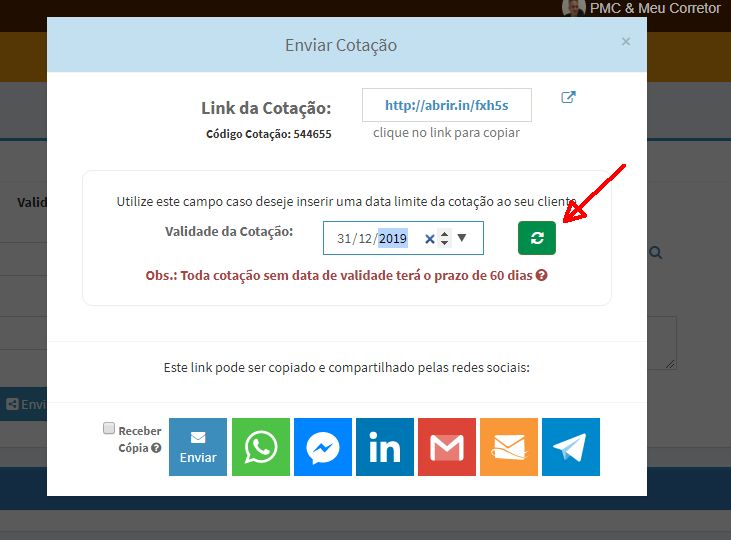Abaixo detalhamos o caminho de como visualizar uma cotação que expirou e precisará ser aberta ou prorrogada para que cliente possa visualizar.
Para ter acesso ao Relatório de Cotações registradas no Simulador Analytics, você deve seguir os seguintes passos:
PRIMEIRO PASSO
Através da sua Barra Multitarefas, localizada na parte superior do B2COR – Central de Indicações, acesse a ferramenta Simulador Personalizado.

SEGUNDO PASSO
No menu lateral esquerdo do Simulador, localize a área SIMULADOR ANALYTICS e clique em COTAÇÕES ENVIADAS.

TERCEIRO PASSO
Você será direcionado para a área de Relatório de Cotações enviadas do Simulador Analytics, onde deverá preencher alguns dados para o sistema realizar a busca pela cotação que você deseja.
Os campos a serem preenchidos são:
- Corretores
- Nome ou e-mail do cliente
- Período no qual foram enviadas as cotações

Você também tem a opção BUSCA AVANÇADA, no canto direito da tela. Clicando nele, novos campos de pesquisa aparecem para que você preencha e tenha resultados ainda mais assertivos. Veja:

Preenchidos todos os campos, clique em FILTRAR no canto esquerdo.
QUARTO PASSO
A pesquisa irá gerar DUAS novas áreas:

A pesquisa gera DUAS novas áreas.
- TOTAIS, onde você irá ter uma visão geral da quantidade de Cotações enviadas, Vencidas, A Vencer, Visualizadas e Não Visualizadas. Veja:

- RESULTADO ANALÍTICO, onde você pode ver os detalhes de cada cotação enviada. Ou seja, há campos para:
- Código da Cotação
- Data
- Por quem foi enviada
- Nome/E-Mail do Cliente
- UF (Estado)
- Seção (Saúde, Adesão)
- Tipo (Individual, Familiar, PME)
- Assunto/Operadora
- Ação/Validade
- Status do e-mail/Cotação visualizada
- Ações (Abrir ou Excluir)

Agora para modificar a cotação que está vencida clique em Ações.Em seguida clique na opção ABRIR COTAÇÃO.
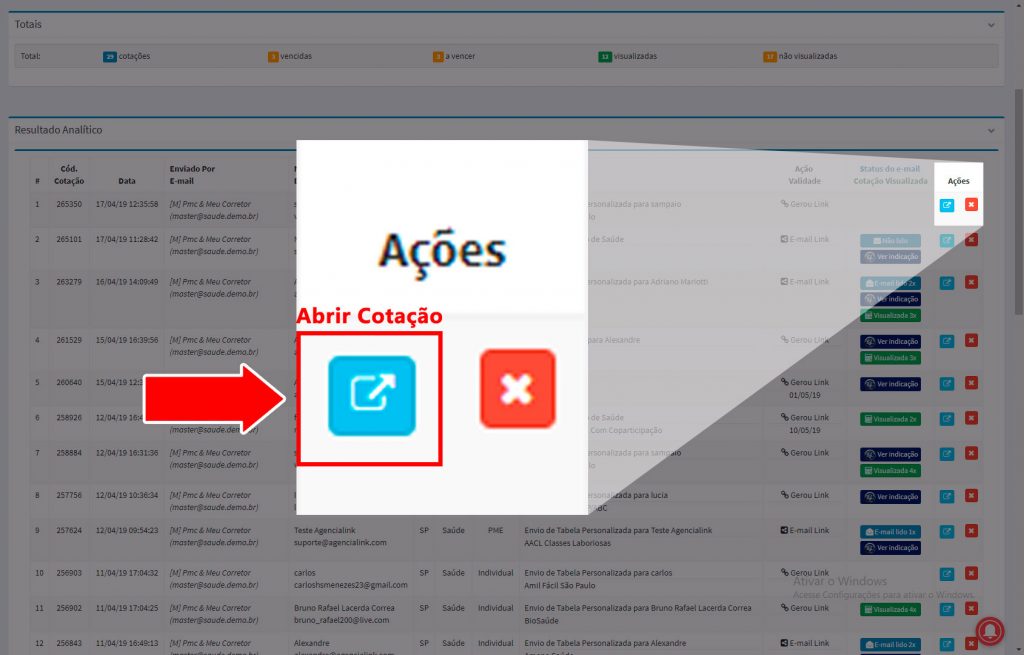
Ao clicar nessa opção abrirá a tela de reenvio da cotação. clique em gerar link dos E-mails, os Históricos da Visualização e a própria Cotação enviada.
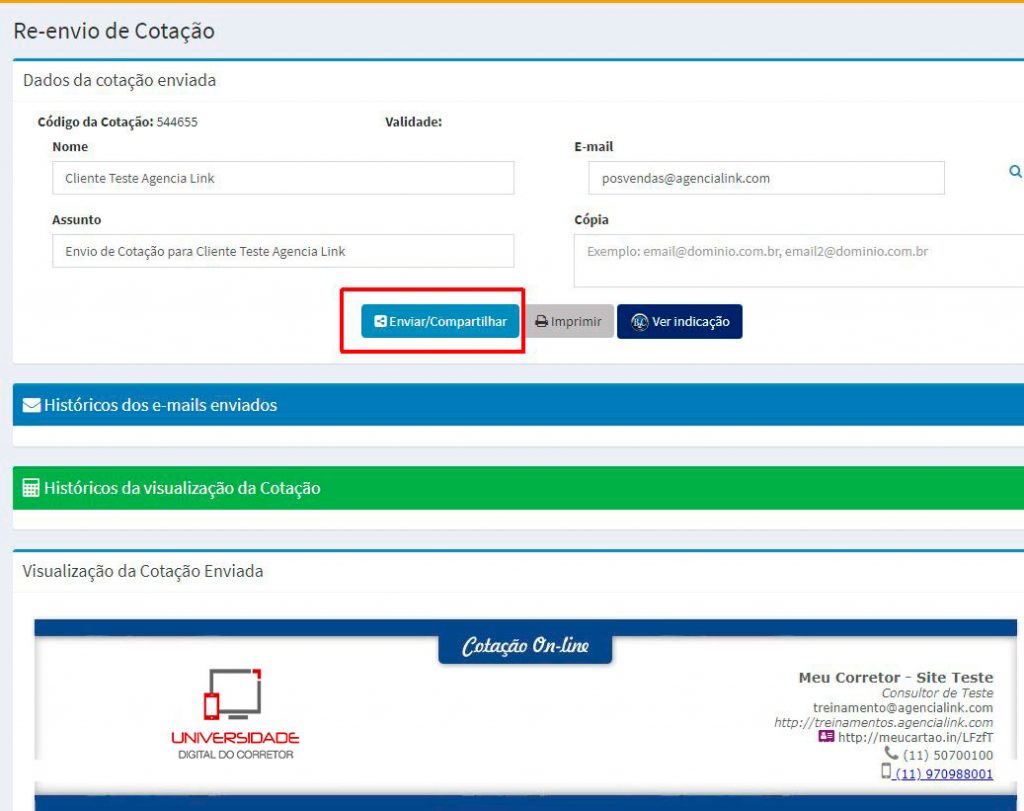
Ao preencher essas informações constará o campo de validade modifique a data da cotação ficará disponível novamente ao cliente.